Csatlakozhat egy MacBookot egy iPhone-hoz Bluetooth segítségével?
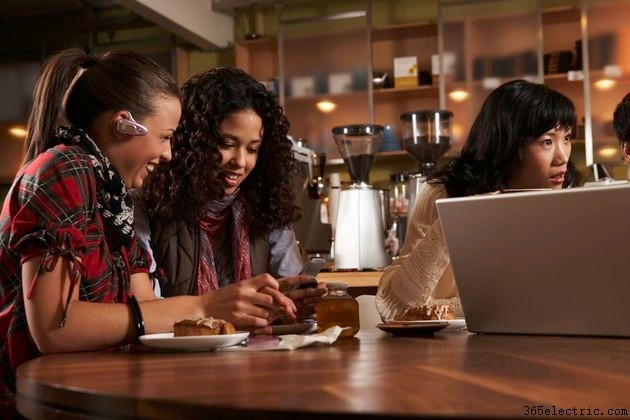
A MacBook és az iPhone párosítása Bluetooth-on keresztül lehetővé teszi az iPhone mobil adatkapcsolatának megosztását a számítógéppel. Az OS X Yosemite és az iOS 8 rendszerben a Continuity nevű új funkció lehetővé teszi, hogy Bluetooth segítségével átadja a programokat Mac és iPhone között, így például elkezdhet böngészni egy webhelyen az egyik eszközön, majd zökkenőmentesen folytathatja a másikon.
Bluetooth engedélyezése MacBookon és iPhone-on
Mielőtt csatlakoztathat egy MacBookot egy iPhone-hoz Bluetooth használatával, először engedélyeznie kell a Bluetooth funkciót mindkét eszközön. Érintse meg a "Beállítások" alkalmazást az iPhone-on, válassza a "Bluetooth" lehetőséget, és kapcsolja a virtuális kapcsolót Be állásba a Bluetooth funkció engedélyezéséhez. MacBookon kattintson a „Bluetooth” ikonra a képernyő jobb felső sarkában található menüsorban, és válassza a „Bluetooth bekapcsolása” lehetőséget.
Személyes hotspot engedélyezése Bluetooth használatával
Használja az iPhone Personal Hotspot funkcióját az internetkapcsolat megosztásához a MacBook számítógéppel Bluetooth-on keresztül. Érintse meg a "Beállítások" alkalmazást az iPhone-on, válassza a "Cellular" lehetőséget, majd érintse meg a "Személyes hotspot" lehetőséget. A személyes hotspot engedélyezéséhez kapcsolja a virtuális kapcsolót Be állásba. MacBookon kattintson az "Apple" logóra a képernyő bal felső sarkában, válassza a "Rendszerbeállítások" lehetőséget, majd kattintson a "Bluetooth" gombra. Válassza ki iPhone-ját az eszközök listájából, és kattintson a "Párosítás" gombra. Ezen a ponton előfordulhat, hogy a rendszer felkéri, hogy fogadja el a párosítási kérelmet iPhone-ján. Kattintson ismét az "Apple" menüre a MacBookon, válassza a "Rendszerbeállítások" lehetőséget, majd a "Hálózat" lehetőséget. Az ablak bal oldalán található menüben válassza a „Bluetooth PAN” lehetőséget. Ha a Bluetooth PAN nem szerepel a listában, kattintson a "Hozzáadás" gombra a hozzáadáshoz. Válassza ki iPhone-ját az Eszköz előugró menüben, és kattintson a "Csatlakozás" gombra a hotspot-kapcsolat létrehozásának befejezéséhez a két eszköz között.
Folytonosság beállítása
A Continuity funkció Bluetooth technológiát használ az iPhone és a MacBook közötti funkciók átadására. Ha a Continuity engedélyezve van, MacBookjával például iPhone-ján keresztül kezdeményezhet és fogadhat hívásokat. A Folytonosság beállításához mindkét eszközön ugyanazzal a fiókkal jelentkezzen be az iCloudba, majd mindkét eszközzel csatlakozzon ugyanahhoz a Wi-Fi hálózathoz. Az iPhone készüléken egy kis Continuity ikon jelenik meg a képernyő bal alsó sarkában, jelezve, hogy a Continuity használatra kész. Húzza felfelé az ikont, hogy átvegye az irányítást a MacBook alkalmazás felett az iPhone-on. A MacBookon egy négyzet alakú „Handoff” ikon jelenik meg a dokkon lévő kompatibilis alkalmazások felett. Kattintson a Dokk ikonra, hogy átvegye az alkalmazás irányítását az iPhone készülékről.
Hibaelhárítás és korlátozások
Időnként egy bejövő hívás megszakítja a személyes hotspot kapcsolatot az iPhone-on. Ha hívás után a Personal Hotspot funkcionalitása csökkent, állítsa le a Bluetooth-párosítást, majd párosítsa újra az eszközöket.
A Bluetooth-kapcsolatok maximális hatótávolsága nagyjából 33 láb. Ha a tartomány határa közelében próbálja meg csatlakoztatni MacBookját és iPhone-ját, az jelkiesést és lassabb átviteli sebességet eredményezhet.
